دالة DEC2OCT في Excel
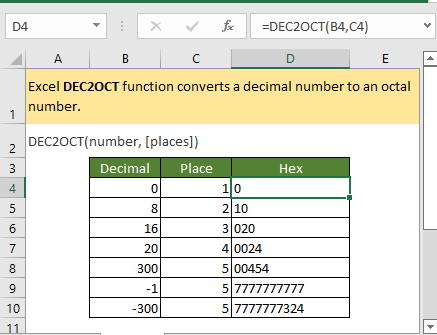
إذا كنت ترغب في متابعة هذا البرنامج التعليمي، يرجى تنزيل جدول البيانات المثال.
الوصف
تقوم دالة DEC2OCT في Excel بتحويل الرقم العشري إلى رقم ثماني.
صيغة وأوامر
صيغة الدالة
الأوامر
|
القيمة المرجعة
تقوم دالة DEC2OCT بإرجاع رقم ثماني.
الأخطاء
1. إرجاع خطأ #NUM! إذا حدث أحد الحالات التالية:
- الرقم > -536,870,912,888 أو < 536,870,911؛
- عدد الأماكن غير كافٍ للرقم، مثل DEC2OCT(100,1) يعيد #NUM! لأن النتيجة الفعلية هي 64؛
- عدد الأماكن < = 0.
2. إرجاع خطأ #VALUE! إذا كانت أي من معاملات دالة DEC2OCT تحتوي على قيم غير رقمية.
الإصدار
Excel 2003 وما بعده
الاستخدام والأمثلة
المثال: الاستخدام الأساسي
الأرقام العشرية والأماكن مدرجة في النطاق B5:B11، للحصول على الأرقام الثمانية المقابلة بناءً على الأماكن في الخلية C5:C11، يرجى نسخ أو إدخال الصيغة التالية في الخلية التالية للنطاق:
=DEC2OCT(B4,C4)
اضغط على مفتاح Enter واسحب مقبض التعبئة التلقائية لأسفل للحصول على جميع الأرقام الثمانية.

إذا كنت ستستخدم الصيغة مرة واحدة فقط، يمكنك أيضًا كتابة المعاملات مباشرة في الصيغة:
=DEC2OCT(0,1)
الدوال ذات الصلة:
دالة DEC2BIN في Excel
تقوم دالة DEC2BIN في Excel بتحويل الرقم العشري إلى رقم ثنائي.
دالة DEC2HEX.S في Excel
تقوم دالة DEC2BIN في Excel بتحويل الرقم العشري إلى رقم سداسي عشري.
دالة STDEV.P في Excel
تقوم دالة STDEV.P في Excel بإرجاع الانحراف المعياري استنادًا إلى المجتمع بأكمله.
دالة STDEVP في Excel
تقوم دالة STDEVP في Excel بإرجاع الانحراف المعياري استنادًا إلى المجتمع بأكمله.
أفضل أدوات إنتاجية للمكتب
Kutools لـ Excel - يساعدك على التميز عن الآخرين
| 🤖 | مساعد KUTOOLS AI: ثورة في تحليل البيانات بناءً على: تنفيذ ذكي | توليد أكواد | إنشاء صيغ مخصصة | تحليل البيانات وإنشاء الرسوم البيانية | استدعاء وظائف Kutools… |
| الميزات الشائعة: البحث، تمييز أو تحديد المكررات | حذف الصفوف الفارغة | دمج الأعمدة أو الخلايا بدون فقدان البيانات | التقريب بدون صيغة ... | |
| VLookup فائق: معايير متعددة | قيم متعددة | عبر أوراق متعددة | مطابقة غامضة... | |
| قائمة منسدلة متقدمة: قائمة منسدلة سهلة | قائمة منسدلة تعتمد على أخرى | قائمة منسدلة متعددة الخيارات... | |
| مدير الأعمدة: إضافة عدد معين من الأعمدة | نقل الأعمدة | تبديل حالة رؤية الأعمدة المخفية | مقارنة الأعمدة لتحديد الخلايا المتشابهة والخلايا المختلفة ... | |
| الميزات البارزة: التركيز على الشبكة | عرض التصميم | شريط الصيغ المحسن | مدير المصنفات وأوراق العمل | مكتبة النص التلقائي (Auto Text) | منتقي التاريخ | دمج بيانات الأوراق | فك/تشفير الخلايا | إرسال رسائل البريد الإلكتروني عبر القوائم | مرشح متقدم | تصفية خاصة (تصفية الخلايا التي تحتوي على خط عريض/مائل/يتوسطه خط...) ... | |
| أفضل 15 مجموعة أدوات: 12 أداة نص (إضافة نص، حذف الأحرف ...) | 50+ نوع من الرسوم البيانية (مخطط جانت ...) | 40+ صيغ عملية (حساب العمر بناءً على تاريخ الميلاد ...) | 19 أداة إدراج (إدراج رمز الاستجابة السريعة، إدراج صورة من المسار ...) | 12 أداة تحويل (تحويل الأرقام إلى كلمات، تحويل العملة ...) | 7 أدوات دمج وتقسيم (دمج متقدم للصفوف، تقسيم خلايا Excel ...) | ... والمزيد |
Kutools لـ Excel يحتوي على أكثر من 300 ميزة، مما يضمن أن ما تحتاج إليه هو مجرد نقرة واحدة بعيدًا...
Office Tab - تمكين القراءة والتحرير بتبويبات في Microsoft Office (يشمل Excel)
- ثانية واحدة للتبديل بين العشرات من المستندات المفتوحة!
- قلل المئات من نقرات الماوس يوميًا، وقل وداعًا لآلام الماوس.
- يزيد من إنتاجيتك بنسبة 50% عند عرض وتحرير مستندات متعددة.
- يجلب التبويبات الفعالة إلى Office (يشمل Excel)، تمامًا مثل Chrome و Edge و Firefox.
